Ako prepojiť tlačiareň a smerovač cez bezdrôtovú sieť LAN
Identifikátor najčastejšej otázky: 8202420800
Dátum vydania: 20 januára 2015
Detaily:
Kým túto tlačiareň pripojíte k sieti, overte si nasledujúce dva body, (A) a (B).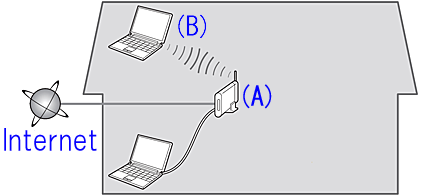
(A) Bezdrôtový smerovač (s podporou štandardu IEEE802.11b/g/n)
Bezdrôtový smerovač je zariadenie umožňujúce pripojenie bezdrôtových zariadení vo vašej domácnosti (počítač, tlačiareň atď.) k internetu a komunikáciu medzi zariadeniami v domácej sieti. Bezdrôtový smerovač je nevyhnutný na vykonanie tu uvedeného postupu. Aby bolo tlačiareň možné využívať prostredníctvom bezdrôtového pripojenia, je bezdrôtový smerovač nutné nastaviť.
(B) Počítač, ktorý sa bude používať s tlačiarňou, musí byť pripojený k sieti.
Ak si chcete overiť, či je počítač, ktorý sa bude používať s tlačiarňou, pripojený k sieti, skúste z neho prejsť na ľubovoľnú webovú lokalitu na internete.
POZOR
- Upozornenia týkajúce sa nastavenia bezdrôtovej siete LAN
- Informácie o spôsobe nastavenia bezdrôtového smerovača a jeho funkciách nájdete v jeho návode na používanie alebo sa obráťte na jeho výrobcu.
- Postup nastavenia počítača nájdete v používateľskej príručke pre počítač, ktorý používate. Prípadne sa obráťte na jeho výrobcu.
Užitočné informácie:
Riešenie:
Pripojenie so štandardnou inštaláciou
Vo väčšine prípadov môžete tlačiareň s bezdrôtovým pripojením nainštalovať uplatnením tohto postupu.
Nevyhnutné prostredie pre bezdrôtové pripojenie
Kým túto tlačiareň pripojíte k sieti, overte si nasledujúce dva body, (A) a (B).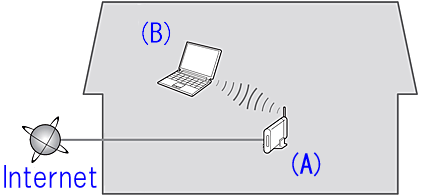
(A) Bezdrôtový smerovač (s podporou štandardu IEEE802.11b/g/n)
Bezdrôtový smerovač je zariadenie umožňujúce pripojenie bezdrôtových zariadení vo vašej domácnosti (počítač, tlačiareň atď.) k internetu a komunikáciu medzi zariadeniami v domácej sieti. Bezdrôtový smerovač je nevyhnutný na vykonanie tu uvedeného postupu. Aby bolo tlačiareň možné využívať prostredníctvom bezdrôtového pripojenia, je bezdrôtový smerovač nutné nastaviť.
(B) Počítač, ktorý sa bude používať s tlačiarňou musí byť pripojený k sieti.
Ak si chcete overiť, či je počítač, ktorý sa bude používať s tlačiarňou, pripojený k sieti, skúste z neho prejsť na ľubovoľnú webovú lokalitu na internete.
POZOR
- Upozornenia týkajúce sa nastavenia bezdrôtovej siete LAN
- Informácie o spôsobe nastavenia bezdrôtového smerovača a jeho funkciách nájdete v jeho návode na používanie alebo sa obráťte na jeho výrobcu.
- Postup nastavenia počítača nájdete v používateľskej príručke pre počítač, ktorý používate. Prípadne sa obráťte na jeho výrobcu.
1. Príprava na bezkáblové nastavenie
Skôr než spustíte nastavenie bezdrôtového pripojenia
REFERENCIA
Uistite sa, že je tlačiareň zapnutá.

1. Podržte tlačidlo Wi-Fi (A) na tlačiarni, až kým kontrolka POWER (NAPÁJANIE) (B) 2 razy nezabliká, a potom tlačidlo Wi-Fi po druhom zablikaní uvoľnite.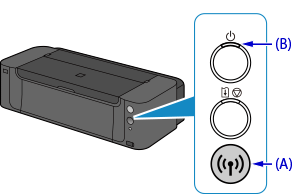
2. Skontrolujte, či kontrolka Wi-Fi (C) rýchlo bliká a kontrolka POWER (NAPÁJANIE) svieti tak, ako je znázornené nižšie.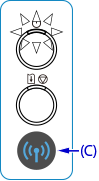
Teraz je tlačiareň pripravená na bezdrôtové pripojenie LAN pomocou metódy bezkáblového nastavenia.
Prepojenie medzi tlačiarňou a bezdrôtovým smerovačom ešte nie je vytvorené. Na vytvorenie prepojenia je nutné nainštalovať softvér.
Nainštalujte softvér.
2. Inštalácia softvéru (Windows)
DÔLEŽITÉ
- Pred začatím inštalácie ukončite všetky aplikácie.
- Prihláste sa s použitím konta správcu.
REFERENCIA
Ak je počítač vybavený mechanikou CD-ROM, na inštaláciu môžete použiť CD-ROM.
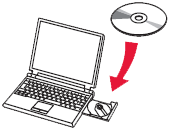
- Na obrazovke automatického spustenia kliknite na položku [Run Msetup4.exe/Spustiť Msetup4.exe] a v dialógovom okne kontroly používateľského konta kliknite na položku [Yes/Áno] alebo [Continue/Pokračovať].
Ak sa disk CD-ROM neprehrá automaticky:
Dvakrát kliknite na položky [(My) Computer/(Tento) Počítač] > ikona CDROM > [ MSETUP4.EXE. ]
Prejdite na krok 5 a postupujte podľa pokynov.
1. Navštívte stránku http://canon.com/ijsetup/.
2. Zvoľte svoj región, názov tlačiarne a operačný systém počítača.
3. V časti [Product Setup/Nastavenie produktu] kliknite na položku [Download/Prevziať]. Prevezme sa konfiguračný súbor.
4. Dvakrát kliknite na prevzatý súbor vo formáte .exe.
Nastavenie sa spustí automaticky. Dokončite inštaláciu podľa pokynov na obrazovke.
5. Kliknite na tlačidlo [Next/Ďalej].
6. Kliknite na položku [Wireless LAN Connection/Bezdrôtové pripojenie LAN].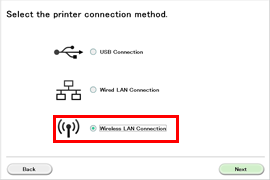
7. Kliknite na tlačidlo [Next/Ďalej].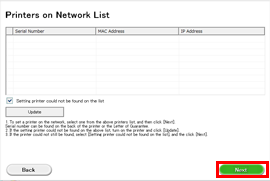
8. Kliknite na položku [Cableless setup/Bezkáblové nastavenie].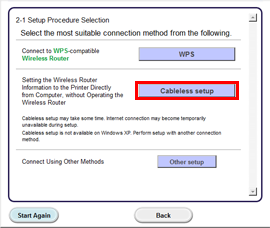
REFERENCIA
Keď sa zobrazí obrazovka komponentu .NET Framework, kliknite na položku [Yes/Áno].

9. Kliknite na tlačidlo [Next/Ďalej].
REFERENCIA
- Easy-WebPrint EX
Easy-WebPrint EX je softvér na tlač webových stránok, ktorý sa nainštaluje do počítača pri inštalácii dodávaného softvéru. Na použitie softvéru sa vyžaduje program Internet Explorer 7 alebo novší (Windows). Na inštaláciu je potrebné pripojenie k Internetu.
V inštalácii softvéru pokračujte podľa pokynov na obrazovke.
10. Keď sa zobrazí dialógové okno [Setup Completion/Dokončenie inštalácie], kliknite na tlačidlo [Complete/Dokončiť].
11. Kliknite na tlačidlo [Next/Ďalej].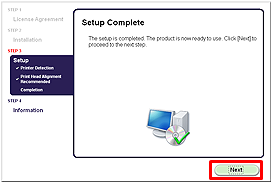
– Dôležité informácie pre inštaláciu
- Ak sa zobrazí obrazovka [Extended Survey Program/Program rozšíreného prieskumu]

Ak súhlasíte s programom rozšíreného prieskumu, kliknite na položku [Agree/Súhlasím].
Ak kliknete na položku [Do not agree/Nesúhlasím], program rozšíreného prieskumu sa nenainštaluje.
(Nemá žiadny vplyv na funkčnosť zariadenia.)
- Keď sa zobrazí okno [Test Print/Skúšobná tlač]
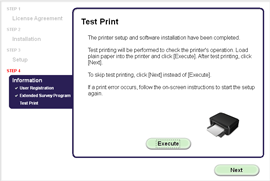
Prebehne skúšobná tlač na kontrolu prevádzky tlačiarne.
Do tlačiarne vložte obyčajný papier a kliknite na tlačidlo [Execute/Spustiť].
Po vykonaní skúšobnej tlače kliknite na možnosť [Next/Ďalej].
Ak chcete skúšobnú tlač preskočiť, kliknite namiesto tlačidla [Execute/Spustiť] na tlačidlo [Next/Ďalej].
12. Inštaláciu dokončite kliknutím na tlačidlo [Exit/Skončiť].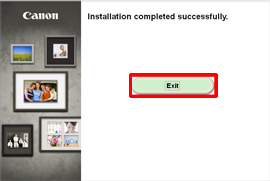
Bezdrôtová sieť LAN pomocou bezkáblového nastavenia je teraz nastavená.
2. Inštalácia softvéru (Mac OS X)
DÔLEŽITÉ
- Pred začatím inštalácie ukončite všetky aplikácie.
1. Navštívte stránku http://canon.com/ijsetup/.
2. Zvoľte svoj región, názov tlačiarne a operačný systém počítača.
3. V časti [Product Setup/Nastavenie produktu] kliknite na položku [Download/Prevziať]. Prevezme sa konfiguračný súbor.
4. Dvakrát kliknite na prevzatý súbor vo formáte .dmg.
5. Dvakrát kliknite na ikonu [Setup/Nastavenie].
6. Kliknite na tlačidlo [Next/Ďalej].
7. Na nasledujúcej obrazovke zadajte meno a heslo správcu. Potom kliknite na položku [Install Helper/Nainštalovať pomocníka].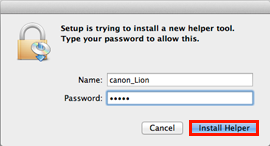
8. Kliknite na tlačidlo [Next/Ďalej].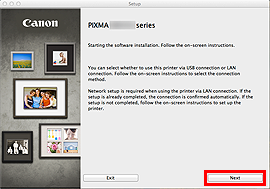
9. Kliknite na položku [Wireless LAN Connection/Bezdrôtové pripojenie LAN].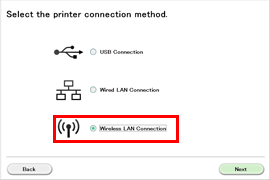
10. Kliknite na tlačidlo [Next/Ďalej].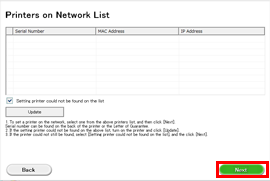
11. Kliknite na položku [Cableless setup/Bezkáblové nastavenie].
12. Kliknite na tlačidlo [Next/Ďalej].
V inštalácii softvéru pokračujte podľa pokynov na obrazovke.
13. Kliknite na tlačidlo [Add Printer/Pridať tlačiareň].
REFERENCIA
- Alfanumerické znaky za označením série Canon xxx označujú službu zariadenia Bonjour alebo adresu MAC.
- Ak sa zariadenie nerozpoznalo, skontrolujte nasledujúce skutočnosti.
– Zariadenie je zapnuté.
– Funkcia brány firewall je vo všetkých bezpečnostných programoch vypnutá.
– Počítač je pripojený k bezdrôtovému smerovaču.
14. Vyberte položku [Canon xxx series Canon IJ Network/Aplikácia Canon IJ Network pre sériu Canon xxx] a kliknite na položku [Add/Pridať].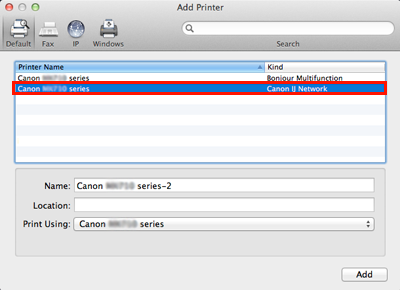
UPOZORNENIE
Ak budete inštalovať ovládač tlačiarne Canon v prostredí operačného systému Mac OS X a používať tlačiareň cez sieťové pripojenie, v dialógovom okne [Add Printer/Pridať tlačiareň] môžete vybrať položku [Bonjour] alebo [Canon IJ Network].
Ak vyberiete položku [Bonjour], správy o úrovni zostávajúceho atramentu sa môžu líšiť od správ, ktoré sa zobrazujú pri voľbe [Canon IJ Network].
Spoločnosť Canon vám odporúča používať na tlač voľbu [Canon IJ Network].
15. Kliknite na tlačidlo [Next/Ďalej].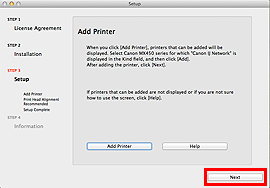
16. Kliknite na tlačidlo [Next/Ďalej].
– Dôležité informácie pre inštaláciu
- Ak sa zobrazí obrazovka [Extended Survey Program/Program rozšíreného prieskumu]
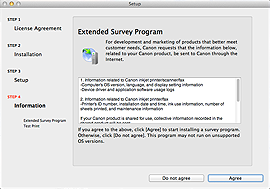
Ak súhlasíte s programom rozšíreného prieskumu, kliknite na položku [Agree/Súhlasím].
Ak kliknete na položku [Do not agree/Nesúhlasím], program rozšíreného prieskumu sa nenainštaluje.
(Nemá žiadny vplyv na funkčnosť zariadenia.)
- Keď sa zobrazí okno [Test Print/Skúšobná tlač]

Prebehne skúšobná tlač na kontrolu prevádzky tlačiarne.
Do tlačiarne vložte obyčajný papier a kliknite na tlačidlo [Execute/Spustiť].
Po vykonaní skúšobnej tlače kliknite na možnosť [Next/Ďalej].
Ak chcete skúšobnú tlač preskočiť, kliknite namiesto tlačidla [Execute/Spustiť] na tlačidlo [Next/Ďalej].
17. Inštaláciu dokončite kliknutím na tlačidlo [Exit/Skončiť].
Vyberte disk [Setup CD-ROM/Inštalačný disk CD-ROM] a uložte ho na bezpečnom mieste.
Bezdrôtová sieť LAN pomocou bezkáblového nastavenia je teraz nastavená.
Pripojenie WPS
Podporuje váš bezdrôtový smerovač funkciu WPS?
Skontrolujte, či sa na bezdrôtovom smerovači nachádza tlačidlo WPS.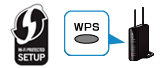
REFERENCIA
- Označenie WPS
 znamená, že bezdrôtový smerovač, na ktorom je umiestnené, je vybavený funkciou WPS.
znamená, že bezdrôtový smerovač, na ktorom je umiestnené, je vybavený funkciou WPS.
Bezdrôtové nastavenie pomocou WPS (Wi-Fi Protected Setup/Nastavenie ochrany Wi-Fi)
Skôr než spustíte nastavenie bezdrôtového pripojenia
REFERENCIA
Uistite sa, že je tlačiareň zapnutá.

1. Uistite sa, že už môžete stlačiť tlačidlo na bezdrôtovom smerovači.
2. Podržte tlačidlo Wi-Fi (A) na tlačiarni, až kým kontrolka POWER (NAPÁJANIE) (B) raz nezabliká, a potom tlačidlo Wi-Fi uvoľnite.
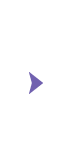
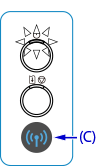
3. Uistite sa, že kontrolka Wi-Fi (C) rýchlo bliká a kontrolka POWER (NAPÁJANIE) svieti tak, ako je znázornené na nákrese vpravo hore. Potom do 2 minút stlačte a podržte tlačidlo na bezdrôtovom smerovači.
4. Uistite sa, že kontrolka Wi-Fi a kontrolka napájania svietia.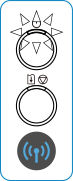
REFERENCIA
Ak sa rozsvieti výstražná kontrolka, postupujte podľa pokynov v nižšie uvedenej časti s názvom „Keď sa rozsvieti výstražná kontrolka“.
Nastavenie bezdrôtového pripojenia LAN pomocou WPS je dokončené.
Nainštalujte softvér.
-> [ Ako nainštalovať softvér z inštalačného CD alebo zo stránky Inštalácie a príručky (bezdrôtové pripojenie LAN) ]
Keď sa rozsvieti výstražná kontrolka
- Keď kontrolka Wi-Fi pomaly bliká a výstražná kontrolka svieti
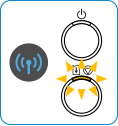
Po vykonaní pokynov uvedených nižšie chvíľu počkajte a opätovne nakonfigurujte nastavenia bezdrôtového pripojenia.
– Stlačte tlačidlo iba na jednom bezdrôtovom smerovači.
– Skontrolujte bezpečnostné nastavenie bezdrôtového smerovača.
- Keď kontrolka Wi-Fi rýchlo bliká a výstražná kontrolka svieti
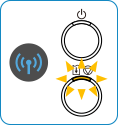
Je sieťové zariadenie (smerovač a pod.) zapnuté? Ak je sieťové zariadenie už zapnuté, vypnite ho a potom ho znova zapnite.
- Keď výstražná kontrolka stále svieti
Po vykonaní pokynov uvedených vyššie chvíľu počkajte a opätovne nakonfigurujte bezdrôtové pripojenie.
– Sú počítač a sieťové zariadenie nakonfigurované?
– Sú bezdrôtový smerovač a tlačiareň umiestnené v otvorenom priestore, ktorý umožňuje bezdrôtovú komunikáciu?
– Ktorý protokol bezdrôtový smerovač používa – IEEE802.11n (2,4 GHz), IEEE802.11g alebo IEEE802.11b?
Použiteľné modely
- PIXMA PRO-100S
- PIXMA PRO-10S